Cómo hacer la configuración inicial de mi Smart TV
Si acabas de comprar un televisor QLED Samsung o te gustaría configurarlo de nuevo, esta FAQ te enseñará cómo se hace.
Nota: Para beneficiarte de todas las ventajas de tu Smart TV, internet debe estar conectado.

Enciende el televisor pulsando el botón de Encendido/Apagado en tu Smart Remote.
Para encender el televisor sin el Smart Remote, aprieta el botón de Encendido/Apagado en la parte frontal de tu televisor detrás del logo de Samsung.
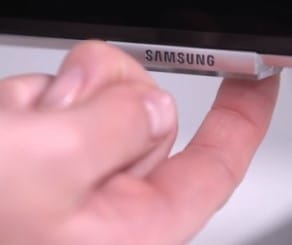
Si el televisor y el Smart Remote no se conectan automáticamente, apunta con el Smart Remote hacia el televisor y mantén pulsados los botones de Atrás y Play simultáneamente durante al menos 3 segundos.

Usa el botón de Navegación en tu Smart Remote para desplazarte hasta el elemento deseado en el menú. Después pulsa el botón de Enter para confirmar tu selección.

Configuración de Samsung TV

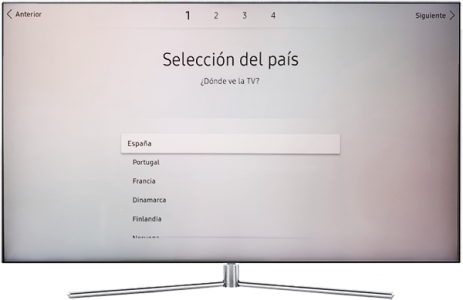
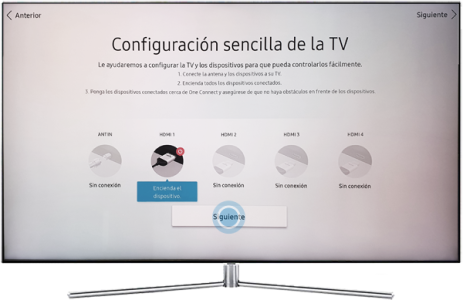

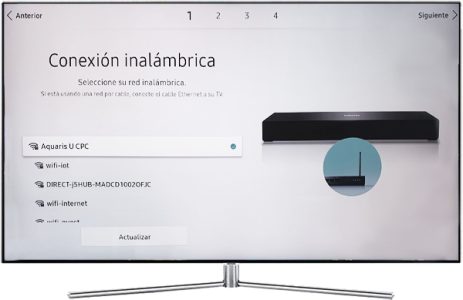
Nota: Si no quieres aceptar algunos servicios individuales, desmarca las casillas correspondientes pulsando en ellas una vez.

Nota: Si no tienes una cuenta de Samsung creada, puedes registrar una cuenta de Samsung pulsando “Crear cuenta”.


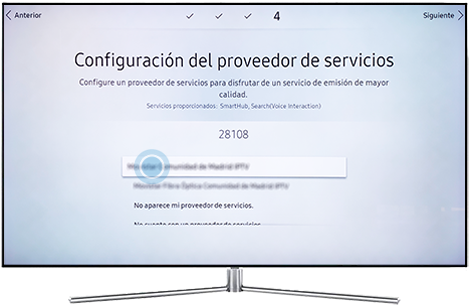
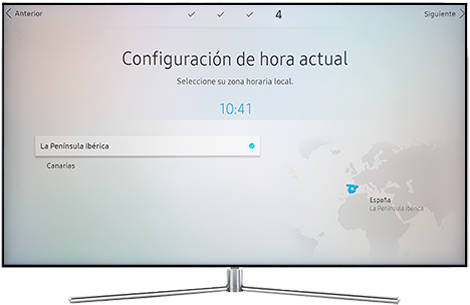


Añade aplicaciones a tu Smart Hub (además de las preinstaladas) navegando hasta las aplicaciones deseadas y seleccionándolas presionando el botón de Enter. Una vez hayas añadido las aplicaciones, pulsa “Finalizar”.


Gracias. Nos alegramos de haberte ayudado. Tus respuestas nos permiten dar un mejor soporte.
Por favor, responde a todas las preguntas